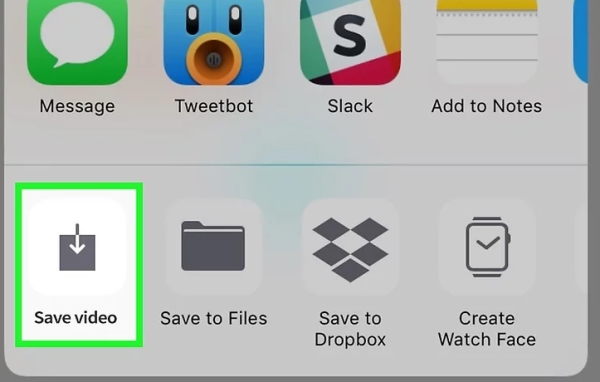يبحث الكثير من المستخدمين على برامج أو طرق لتنزيل مقاطع الفيديو من الانستقرام ، حيث أن عملية تحميل الفيديوهات عملية صعبة تواجه مستخدمي Instagram ، فموقع انستقرام لا يمتلك خاصية تحميل الفيديوهات ، تابعوا معنا في هذا المقال لتتعرفوا على برنامج تحميل الفيديو من انستقرام للايفون والاندرويد وشرح التنزيل خطوة بخطوة.
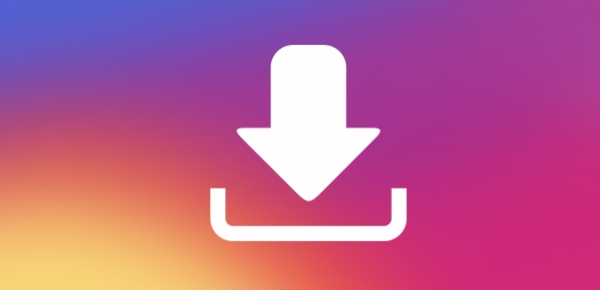
تحميل فيديو من انستقرام على أندرويد
- افتح تطبيق انستقرام.
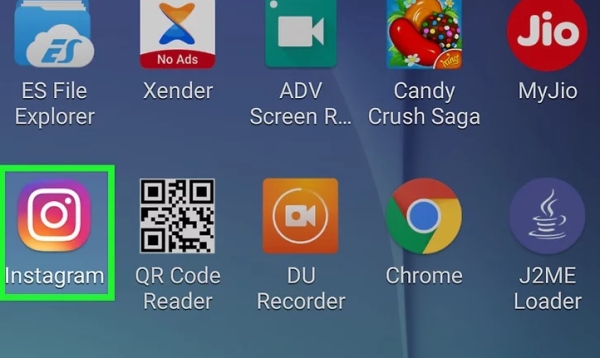
- حدد موقع الفيديو الذي تريد تنزيله. يمكنك تنزيل منشور فيديو Instagram لأي شخص طالما تمت مشاركته بشكل عام.
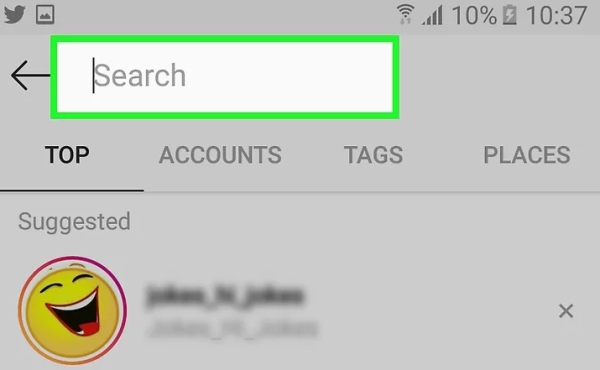
- اضغط على الثلاث نقاط في الزاوية العلوية اليمنى من الفيديو. سوف تظهر قائمة.
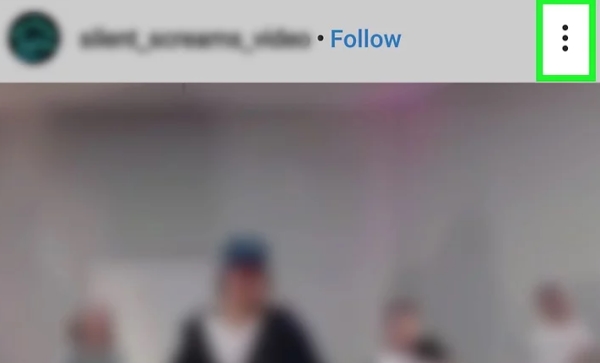
- اضغط نسخ الرابط ، سيتم نسخ رابط الفيديو إلى الحافظة الخاصة بك.
إذا كنت لا ترى هذا الخيار ، فهذا يعني أن الحساب “خاص” ولن تتمكن من تنزيله.
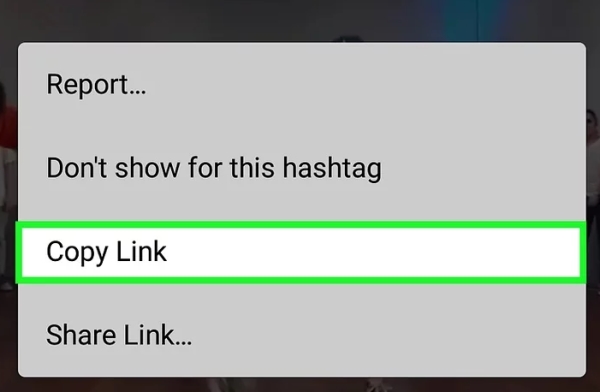
- افتح متصفح الويب على جهازك. يمكنك استخدام Chrome أو Firefox أو أي متصفح آخر ترغب فيه.
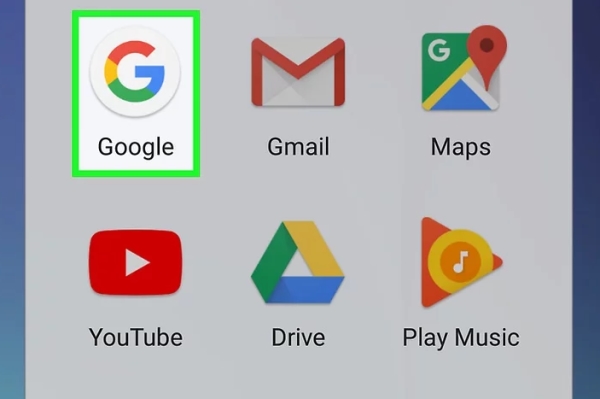
- اكتب www.regrammer.com في شريط العناوين ثم اضغط على زر الإدخال Enter. سيتم فتح Regrammer ، وهو موقع مجاني يتيح لك تنزيل مقاطع الفيديو من انستقرام.
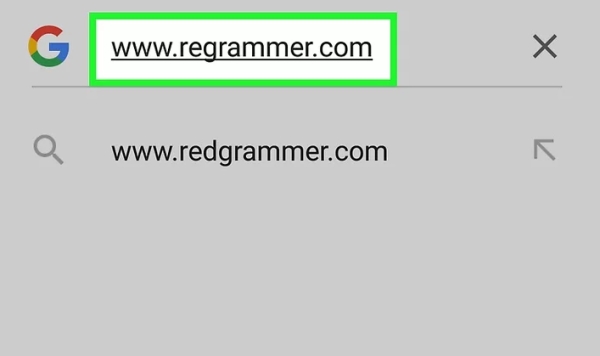
- اضغط مع الاستمرار على مربع “Paste the Instagram link here “. سيظهر خيار “PASTE”.أي “لصق”. سيظهر الرابط الذي نسخته في المربع.
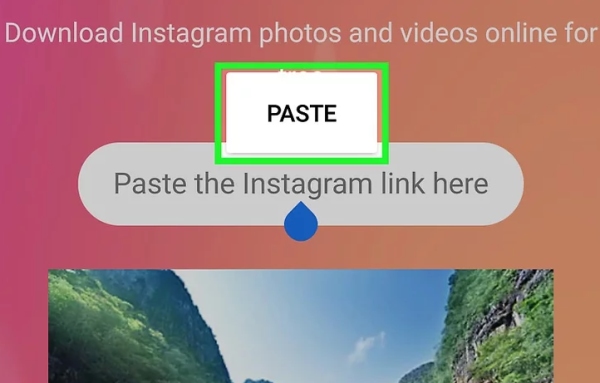
- اضغط عل “Preview”. ستظهر معاينة للفيديو.
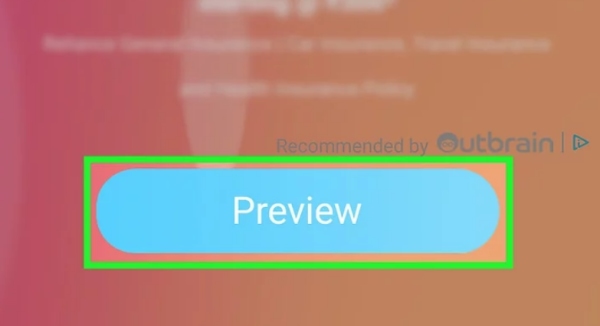
- انقر فوق تنزيل. يؤدي هذا إلى تنزيل الفيديو إلى مجلد التنزيلات في جهازك.
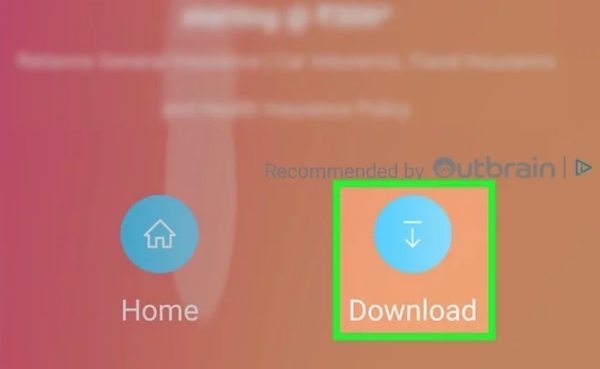
تنزيل مقاطع فيديو من Instagram للايفون
- قم بتثبيت Regrammer على جهازك الايفون أو الايباد.
يمكنك الحصول على هذا التطبيق المجاني من خلال الرابط أدناه:
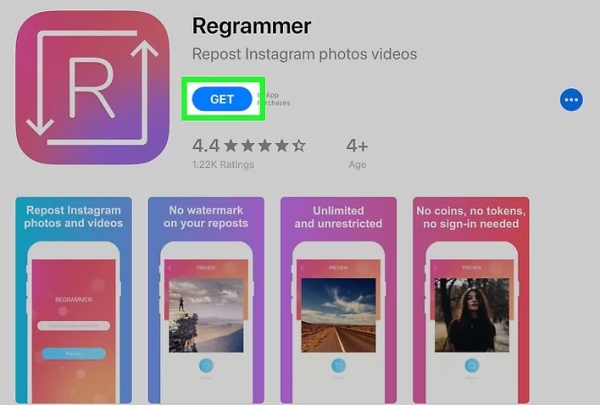
- اضغط GET ، ثم اتبع الإرشادات التي تظهر على الشاشة للتنزيل.
- افتح تطبيق انستقرام.
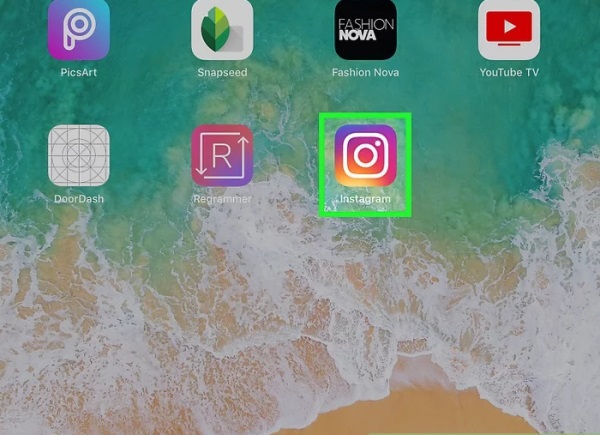
- حدد موقع الفيديو الذي تريد تنزيله. حيث أنه يمكنك تنزيل منشور فيديو انستغرام لأي شخص طالما تمت مشاركته بشكل عام.
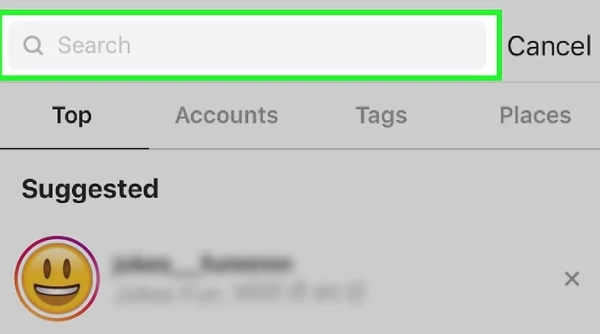
- اضغط على الثلاث نقاط في الزاوية العلوية اليمنى من منشور الفيديو. سوف يتم توسيع القائمة.
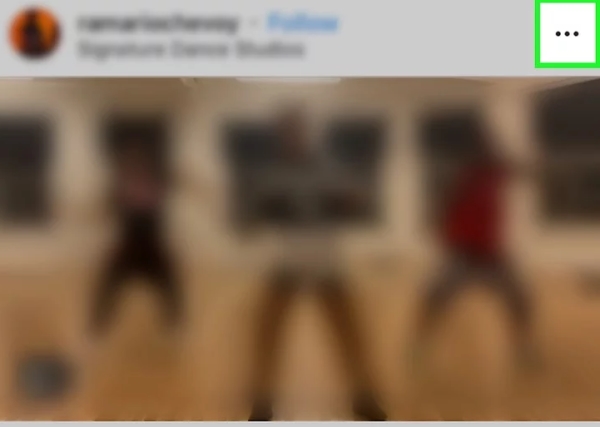
- اضغط نسخ الرابط. ، سيقوم بنسخ الرابط إلى الحافظة الخاصة بك.
ملاحظة: إذا كنت لا ترى هذا الخيار ، فهذا يعني أن الحساب “خاص” ولن تتمكن من تنزيل الفيديو.
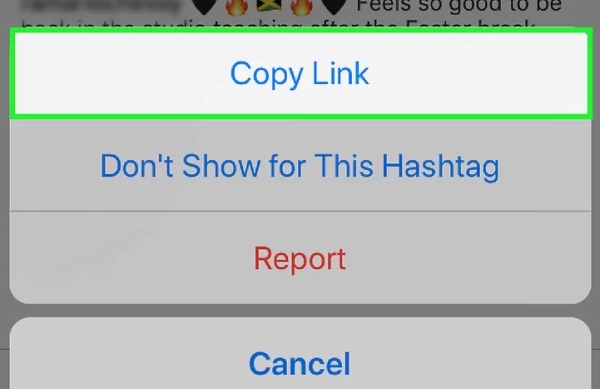
- افتح تطبيق Regrammer.
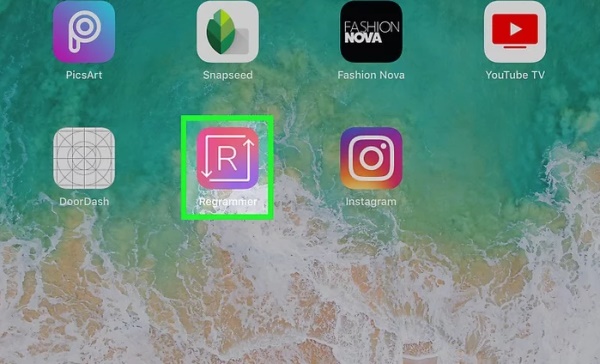
- اسحب لليسار في شاشة الترحيب وانقر فوق إغلاق. بمجرد الوصول إلى النهاية ، سترى شاشة وسيظهر الرابط الذي نسخته إلى الحافظة تلقائيًا في الشريط الأبيض في منتصف الشاشة.
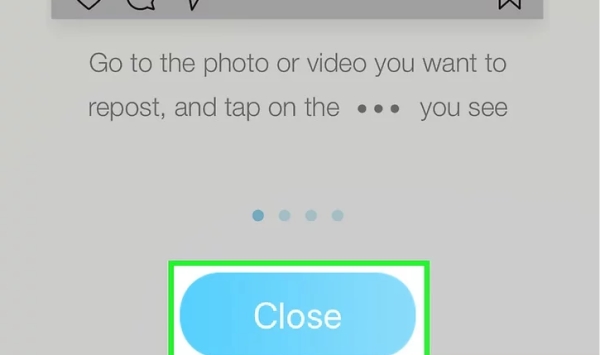
- اضغط على Preview. لإظهار معاينة الفيديو.
تطبيق Regrammer مدعوم بالإعلانات ، لذلك قد تضطر إلى الانتظار لحظة حتى ينتهي الإعلان.
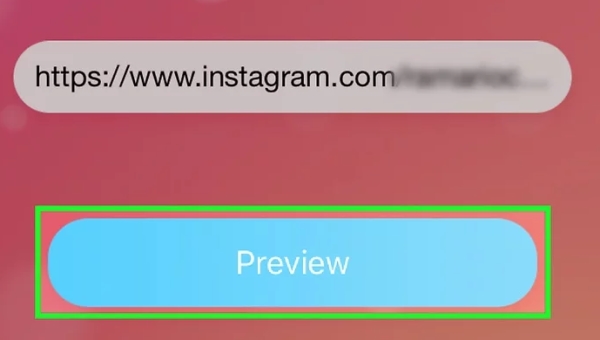
- اضغط على الدائرة الزرقاء ، للمعاينة ، سوف يتم توسيع القائمة.
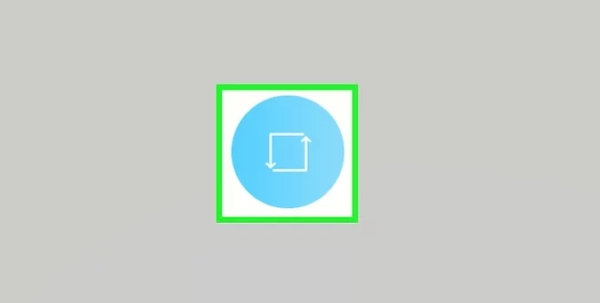
- انقر فوق More “المزيد” في الجزء العلوي من القائمة.
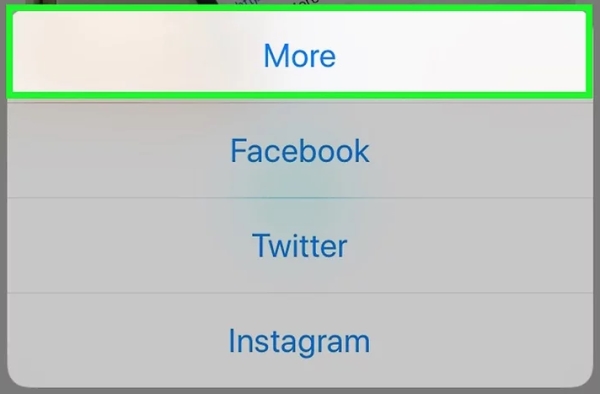
- انقر فوق حفظ الفيديو ، سيقوم بحفظ الفيديو في ألبوم الكاميرا.
ملاحظة: إذا كانت هذه هي المرة الأولى التي تستخدم فيها برنامج Regrammer ، فانقر فوق “موافق” عندما يُطلب منك السماح للتطبيق بحفظ الوسائط إلى مكتبتك.